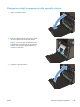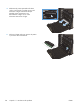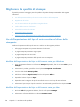HP Officejet Pro X451 and X551 - User Guide
Migliorare la qualità di stampa
È possibile prevenire la maggior parte dei problemi di qualità di stampa attenendosi alle seguenti
indicazioni.
●
Uso dell'impostazione del tipo di carta corretta nel driver della stampante
●
Regolazione del colore
●
Uso di carta conforme alle specifiche consigliate da HP
●
Verifica delle cartucce di inchiostro
●
Pulizia della macchie di inchiostro
●
Pulizia della testina di stampa
●
Utilizzare il driver della stampante più adatto alle proprie esigenze di stampa
Uso dell'impostazione del tipo di carta corretta nel driver della
stampante
Verificare l'impostazione del tipo di carta se si verifica uno dei seguenti problemi:
●
Sulle pagine stampate sono presenti sbavature di inchiostro.
●
Le pagine stampate presentano segni ripetuti.
●
Le pagine stampate sono arricciate.
●
Le pagine stampate presentano delle piccole aree non stampate.
Modifica dell'impostazione del tipo e del formato carta per Windows
1. Da un programma software con la funzione Stampa disponibile, fare clic sul menu File e poi su
Stampa.
2. Selezionare il prodotto, quindi fare clic sul pulsante Proprietà o Preferenze.
3. Fare clic sulla scheda Carta/qualità.
4. Dall'elenco a discesa Tipo di carta, fare clic sull'opzione Altro....
5. Espandere l'elenco di opzioni Tipo:.
6. Espandere tutte le categorie dei tipi di carta finché non si trova il tipo di carta utilizzato.
7. Selezionare l'opzione per il tipo di carta che si sta utilizzando, quindi fare clic sul pulsante OK.
Modifica dell'impostazione del tipo e del formato carta per Mac
1. Nel menu File del programma software, fare clic sull'opzione Stampa.
2. Selezionare un formato dall'elenco a discesa Formato carta.
154 Capitolo 11 Risoluzione dei problemi ITWW